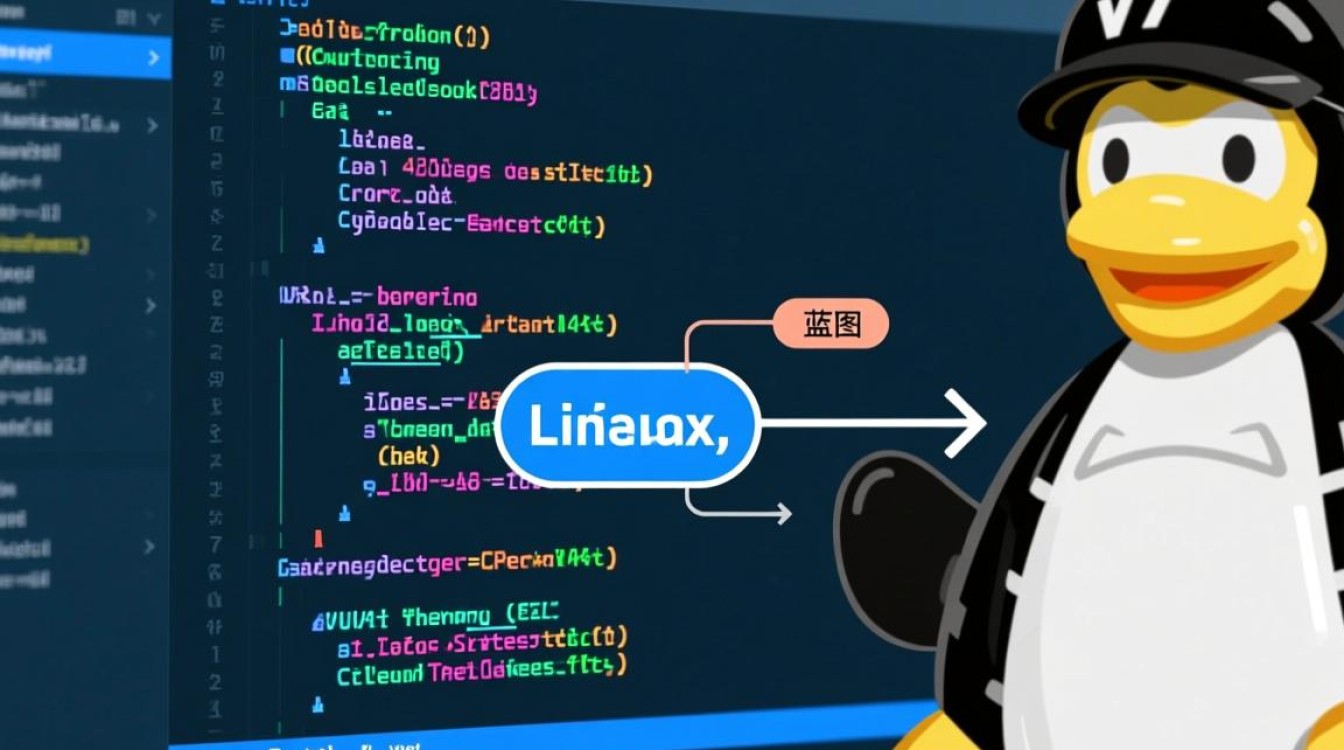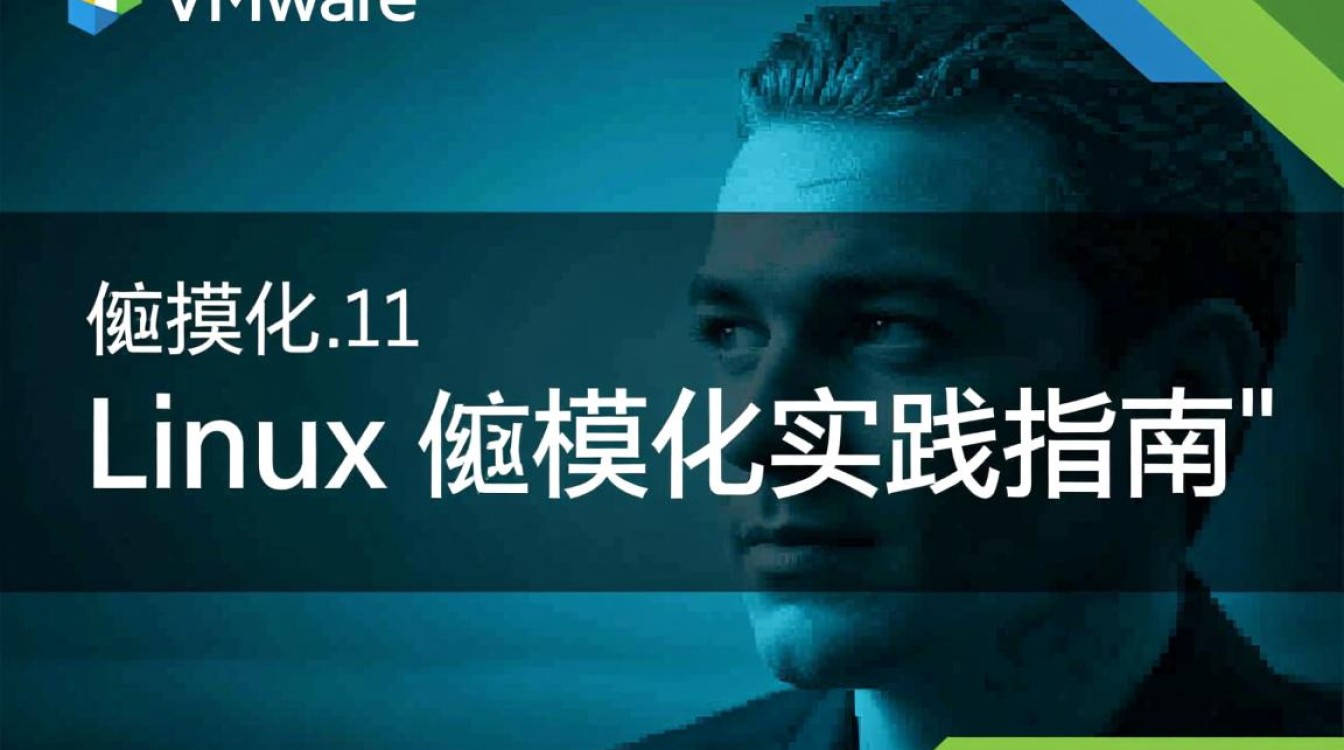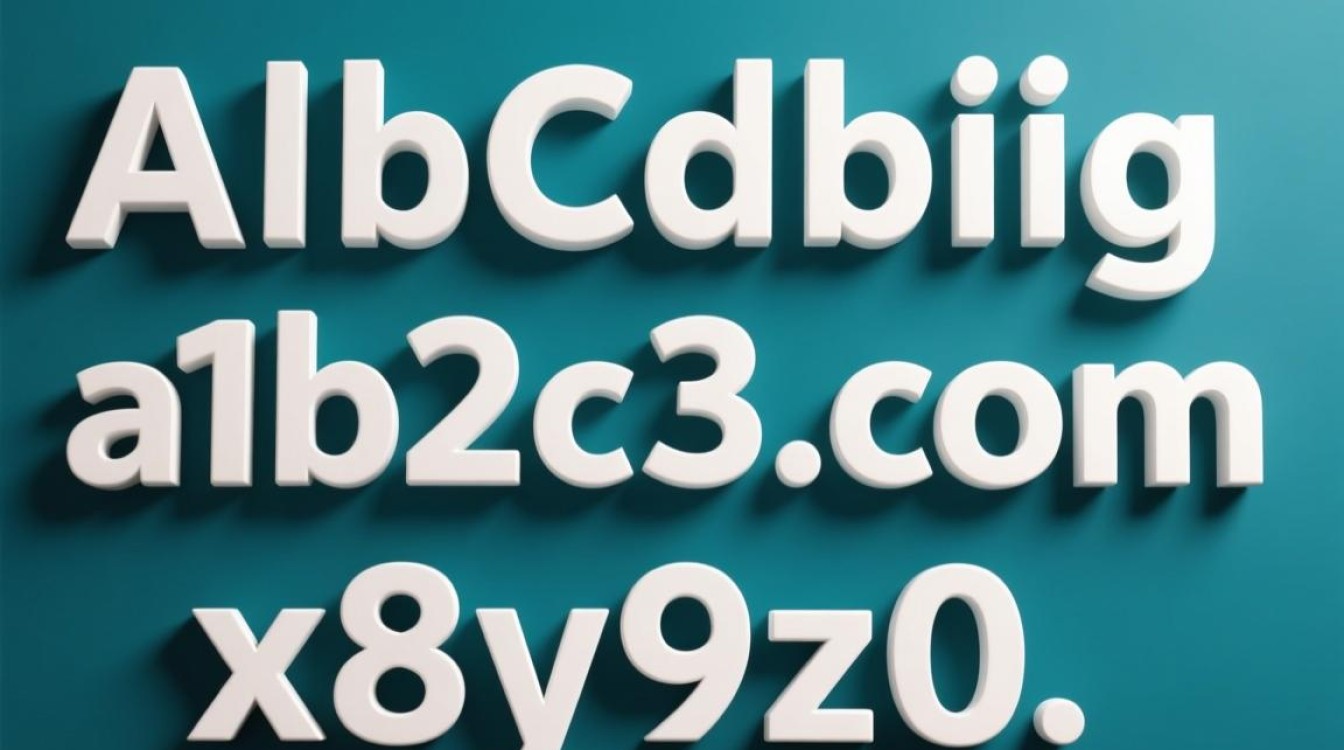手机远程Linux:随时随地掌控你的服务器与开发环境
在数字化时代,灵活性和便捷性成为技术工作的核心需求,手机作为随身携带的智能设备,早已超越了通讯工具的范畴,成为管理服务器、调试代码甚至进行轻度开发的利器,通过手机远程访问Linux系统,用户无需依赖固定的电脑,即可高效完成运维、开发或学习任务,本文将详细介绍手机远程Linux的实现方式、核心工具、配置步骤及实用技巧,助你打破地域限制,实现真正的“口袋里的Linux操控”。

为什么选择手机远程Linux?
传统Linux管理多依赖桌面终端或SSH客户端,但受限于场景和设备,无法满足突发或移动场景下的需求,手机远程Linux的优势主要体现在以下方面:
- 即时响应:无论身处何地,只要有网络,即可处理服务器故障、执行命令或查看日志,避免延误。
- 轻量化操作:对于简单的文件传输、进程监控或服务重启,手机比携带笔记本更便捷。
- 开发调试:开发者可通过手机快速验证代码片段、查看服务器状态,尤其适合临时性调试需求。
- 学习实践:初学者可利用碎片时间通过手机学习Linux命令,无需固定环境。
实现手机远程Linux的核心方式
手机远程Linux的实现方式多样,可根据需求选择合适的技术路径,以下是主流方法的对比与适用场景:
| 方式 | 协议/工具 | 优点 | 缺点 | 适用场景 |
|---|---|---|---|---|
| SSH远程终端 | OpenSSH、Termius | 命令行操作高效,安全加密 | 无图形界面,需熟悉命令 | 服务器管理、脚本执行 |
| VNC远程桌面 | RealVNC、TigerVNC | 图形化界面操作直观 | 流量消耗大,操作延迟较高 | 桌面环境操作、GUI程序调试 |
| RDP远程桌面 | FreeRDP、xrdp | 兼容Windows RDP,性能优化较好 | 仅适用于Linux安装了xrdp的环境 | 跨平台桌面访问 |
| Web管理面板 | Webmin、Cockpit | 无需安装客户端,浏览器直接访问 | 功能有限,安全性依赖配置 | 服务器基础配置监控 |
| 专用远程工具 | Juicessh、Termius | 集成SSH、SFTP等功能,界面友好 | 部分高级功能需付费 | 移动端综合管理 |
详细配置步骤:以SSH为例
SSH(Secure Shell)是远程Linux的首选协议,其安全性和高效性使其成为服务器管理的标准,以下是手机通过SSH连接Linux的详细步骤:

准备工作
- 服务器端:确保Linux系统已安装OpenSSH服务(默认多数发行版已预装),若未安装,可通过命令行安装:
# Ubuntu/Debian sudo apt update && sudo apt install openssh-server # CentOS/RHEL sudo yum install openssh-server
- 手机端:下载SSH客户端应用,推荐开源工具Termius(Android/iOS)或Juicessh(Android)。
配置SSH服务
- 启动并设置SSH服务开机自启:
sudo systemctl start sshd sudo systemctl enable sshd
- 检查防火墙规则,允许SSH端口(默认22)的访问:
sudo ufw allow 22
手机连接操作
- 打开SSH客户端,新建连接,输入服务器IP、用户名及密码(或密钥)。
- 首次连接需确认主机密钥,点击“接受”即可建立连接。
- 若需提升安全性,建议使用SSH密钥认证:
- 在手机生成密对:客户端设置中生成RSA密钥。
- 将公钥上传至服务器
~/.ssh/authorized_keys文件。 - 服务器端禁用密码认证(
/etc/ssh/sshd_config中设置PasswordAuthentication no)。
图形化远程方案:VNC配置指南
对于需要图形界面的场景(如使用Gedit或配置系统),VNC是理想选择,以下是VNC的配置流程:
安装VNC服务器
以TigerVNC为例:
sudo apt install tigervnc-standalone-server tigervnc-xorg-extension
设置VNC密码
vncpasswd # 根据提示设置访问密码(建议8位以上)
启动VNC会话
vncserver :1 -geometry 1920x1080 -depth 24
参数说明:1为显示编号,geometry为分辨率。

手机连接VNC
- 下载VNC客户端(如VNC Viewer、RealVNC Viewer)。
- 输入服务器IP
1(如168.1.100:1),输入密码即可连接。
安全优化与注意事项
远程操作的安全性至关重要,以下措施需严格执行:
- 更改默认端口:将SSH端口从22改为非标准端口(如2222),降低自动化攻击风险。
- 禁用root登录:在
/etc/ssh/sshd_config中设置PermitRootLogin no,强制使用普通用户登录。 - 定期更新系统:保持Linux系统和SSH客户端版本最新,修补漏洞。
- 使用双因素认证(2FA):结合Google Authenticator或SSH密钥+密码双重验证。
- 网络加密:避免使用公共WiFi进行敏感操作,建议通过VPN连接后再访问。
实用技巧与进阶应用
- 文件传输:通过SSH客户端的SFTP功能(如Termius内置文件管理器),可直接在手机与服务器间传输文件。
- 命令历史与快捷键:利用手机键盘的“粘贴”功能快速输入长命令;部分客户端支持命令历史记录。
- 自动化脚本:编写Shell脚本并通过手机远程执行,批量处理重复任务(如日志清理、数据备份)。
- 多设备同步:通过云盘同步SSH密钥或配置文件,实现手机、电脑无缝切换。
常见问题与解决方案
| 问题 | 可能原因 | 解决方法 |
|---|---|---|
| 连接超时 | 服务器防火墙阻拦或SSH服务未启动 | 检查防火墙规则及systemctl status sshd |
| 黑屏或无法显示图形界面 | VNC配置错误或环境变量缺失 | 重新设置VNC分辨率,检查~/.vnc/xstartup |
| 中文乱码 | 终端编码不匹配 | 在SSH客户端中设置字符编码为UTF-8 |
| 手机耗电快 | 长时间保持连接 | 关闭图形界面,使用低功耗模式 |
手机远程Linux不仅是一种技术手段,更是提升工作效率和灵活性的重要工具,无论是运维工程师的紧急故障处理,开发者的移动调试,还是学习者的碎片化实践,合理选择并配置远程方案,都能让Linux管理变得触手可及,随着5G和边缘计算的发展,手机与Linux系统的深度融合将释放更多可能性,为技术工作带来更多创新可能。